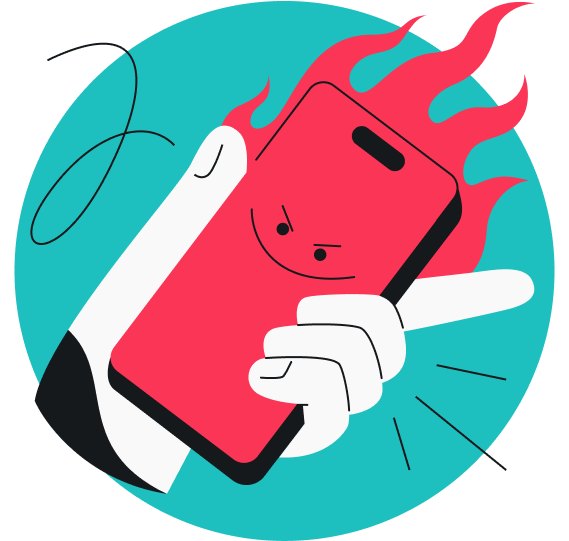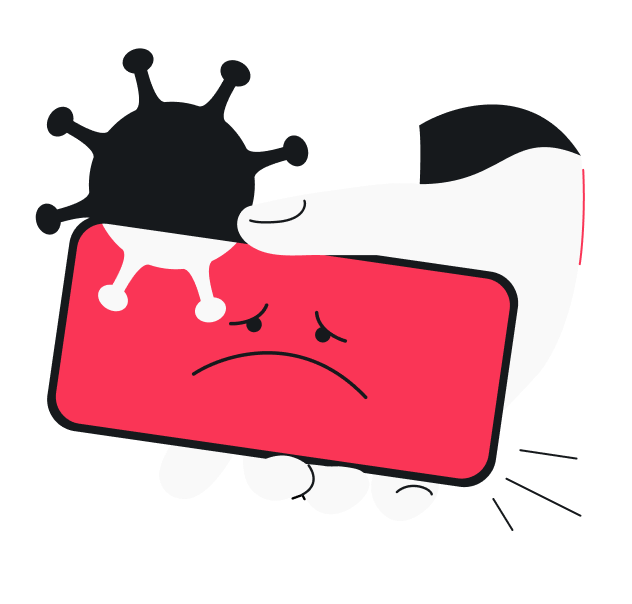Verkoop je je telefoon of stuur je deze op voor reparatie? Als je niet wilt dat de nieuwe eigenaar of technicus je privégegevens bekijkt, zorg dan dat je ze wist. Maar om te voorkomen dat je wachtwoorden, berichten en foto’s in verkeerde handen vallen, moet je weten hoe je een telefoon op de juiste manier wist. Als je het niet zeker weet, geen nood. Ik leg je uit hoe je je oude telefoon op de juiste manier wist.
Wat houdt een telefoon wissen in?
Een telefoon wissen betekent het wissen van alle persoonsgegevens, bestanden en eerder opgeslagen instellingen. In tegenstelling tot het eenvoudig verwijderen van gegevens, waarbij er nog steeds te achterhalen informatie op je telefoon kan achterblijven, verwijder je met wissen alles en zet je het apparaat terug naar de fabrieksinstellingen.
Dit is belangrijk voordat je je telefoon uit handen geeft, omdat het ervoor zorgt dat er geen persoonsgegevens kunnen worden achterhaald of gehackt. Voor Android-gebruikers betekent dit de fabrieksinstellingen herstellen en uitloggen van alle Google- en apparaataccounts.
iPhone-gebruikers kunnen een proces uitvoeren dat alles wist en uitlogt van iCloud en andere Apple-diensten. Nadat je je telefoon hebt gewist, ziet hij er weer als nieuw uit.
Opmerking: Controleer of je telefoon is gehackt voordat je hem wist, want dit kan meer van je gegevens blootstellen. Als je het niet zeker weet, is hier onze gids over hoe je weet of je telefoon is gehackt.
Waarom je je telefoon moet wissen voordat je hem verkoopt
Wissen beschermt je persoonsgegevens wanneer je je telefoon aan iemand anders geeft. Maar dat is niet de enige reden; het heeft nog veel meer voordelen, zoals het optimaal laten werken van een smartphone. Dit is waarom je zou moeten overwegen om je telefoon te wissen:
Om je gegevens te beschermen
Onze smartphones bevatten een enorme hoeveelheid persoonsgegevens; van berichten en e-mails tot foto’s, wachtwoorden en betaalgegevens. Als je deze bestanden eenvoudigweg probeert te verwijderen of apps verwijdert, worden je gegevens niet volledig gewist, omdat restanten nog steeds terug te halen zijn met geavanceerde tools.
In vergelijking hiermee is wissen een betere optie, omdat het verder gaat dan eenvoudige verwijdering, door alle bestanden, instellingen en logins te wissen en de fabrieksinstellingen van je apparaat te herstellen. Het verwijdert privégegevens permanent om te voorkomen dat mensen spioneren op je telefoon of je gegevens terughalen.
Om prestatieproblemen op te lossen
Na verloop van tijd verzamelen smartphones rommelige of onnodige gegevens, zoals ongebruikte apps, cachegeheugen en systeemfouten. Deze gegevens kunnen de prestaties verlagen, waardoor je apparaat traag kan werken of regelmatig storingen kan vertonen.
In deze situaties is de beste optie om de fabrieksinstellingen van je smartphone te herstellen en alle opgebouwde rommel te verwijderen. Door dit te doen, geef je je smartphone een nieuwe start om de snelheid en responsiviteit te verbeteren. Je telefoon zal weer als nieuw aanvoelen en je zult geen problemen hebben om hem te verkopen.
Als de prestatieproblemen aanhouden, zelfs na het wissen van cachegegevens of het verwijderen van apps, kan het te wijten zijn aan een groter probleem zoals hacken. Om dergelijke problemen aan te pakken, moet je weten hoe je een gehackte Android-telefoon repareert.
Ter voorbereiding op verkoop of schenking
Als je je telefoon wilt verkopen of schenken, is het belangrijk om hem te wissen. Daardoor worden je persoonsgegevens verwijderd en is het apparaat klaar voor de volgende gebruiker.
Veel doorverkoopprogramma’s of kopers vereisen een gewiste telefoon om zeker te zijn dat ze geen problemen krijgen met vergrendelde accounts of achtergebleven gegevens. Zorg dus dat je eerdere beveiligingsmaatregelen uitschakelt en alle inhoud wist voordat je je telefoon weggeeft.
Wat je moet doen voordat je je telefoon wist
Vind je het nog steeds moeilijk om je telefoon te wissen? Geen zorgen, ik heb een checklist gemaakt met acties die je moet uitvoeren voordat je je telefoon wist:
- Maak een back-up van contacten, foto’s en bestanden: zorg dat er een back-up is gemaakt van al je belangrijke gegevens, om te voorkomen dat je iets kwijtraakt bij het herstellen van de fabrieksinstellingen;
- Log uit van alle accounts: log uit van al je Google-, Android- of Apple-accounts, zodat er geen persoonsgegevens op het apparaat achterblijven;
- Verwijder sim- en SD-kaarten: verwijder je sim- en SD-kaarten, om te voorkomen dat opgeslagen gegevens verloren gaan. Hoewel deze kaarten niet worden beïnvloed door het herstellen van de fabrieksinstellingen, kun je ze het beste veilig stellen voordat je je telefoon verkoopt;
- Ontkoppel alle verbonden apparaten: ontkoppel al je accessoires van je telefoon, zoals Bluetooth-koptelefoons, smartwatches of autosystemen. Dit voorkomt dat er in de toekomst verbinding wordt gemaakt of gegevens worden gedeeld tussen je apparaten en de telefoon nadat je deze hebt gewist;
- Schakel apparaatbeheerders uit: op Android, kun je speciale machtigingen genaamd apparaatbeheerrechten toewijzen aan specifieke apps, waardoor ze mogelijk niet kunnen worden verwijderd of het wisproces verstoren. Ga naar Instellingen > Beveiliging > Systeembeveiliging > Apps voor apparaatbeheer om apps voor apparaatbeheer uit te schakelen. Tik vervolgens op elke app en selecteer Deactiveren om hun speciale machtigingen te verwijderen.
Maak een back-up van je gegevens voordat je ze wist
Of je je telefoon nu verkoopt, schenkt of repareert; doe het nooit zonder een back-up van je gegevens te maken. Neem de tijd om een back-up te maken van je telefoon om zeker te zijn dat belangrijke gegevens veilig zijn.
Hier volgt een stapsgewijze gids om een back-up te maken van je gegevens op Android (Google Drive) en iPhone (iCloud):
Op Android (Google Drive)
- Ga naar de Instellingen-app van je telefoon.
- Scrol omlaag en selecteer Google, tik vervolgens op Back-up.
- Schakel de knop in om Back-up maken naar Google Drive in te schakelen als dit nog niet is ingeschakeld.
- Tik op Nu back-up maken om het back-upproces direct te starten. Er wordt een back-up gemaakt van je appgegevens, belgeschiedenis, contacten, instellingen en foto’s die zijn opgeslagen op je Google-account.
Opmerking: Als je apps zoals WhatsApp gebruikt, maak dan een back-up van je chats in de app zelf (meestal onder Instellingen > Chats > Back-up van chats).
Op iPhone (iCloud)
- Ga naar Instellingen en selecteer je naam bovenaan het scherm.
- Selecteer iCloud in het Apple ID-menu.
- Scrol omlaag naar Back-up in iCloud en schakel dit in zodat er regelmatig een back-up van al je gegevens wordt gemaakt.
- Als je direct een back-up wilt maken, selecteer dan Maak nu back-up, zodat de gegevens van je iPhone direct naar iCloud worden gestuurd.
Verwijder accounts en beveiligingsfuncties
Voordat je een telefoon wist, moet je uitloggen en alle Google-/Apple-accounts verwijderen die actief zijn op je apparaat. Schakel daarnaast aanvullende beveiligingsfuncties uit om je gegevens te beschermen. Dit zorgt ervoor dat er geen restanten van je gegevens of wachtwoorden achterblijven in het geheugen van je apparaat.
Hier lees je wat je moet uitschakelen en hoe je dat doet:
Schakel Vind mijn iPhone uit
Vind mijn iPhone is een functie waarmee je eenvoudig de locatie van je telefoon kunt volgen vanaf een ander apparaat dat je locatie kan zien. Hoewel dit een handige functie is, bevat het veel persoonsgegevens over je locatie en andere apparaten die ermee verbonden zijn.
Zo schakel je het uit voordat je je telefoon wist:
- Open Instellingen op je iPhone en klik bovenaan op je foto.
- Selecteer de optie Vind mijn en ga dan naar Vind mijn iPhone.
- Schakel nu de opties Vind mijn iPhone, Vind mijn netwerk en Stuur laatste locatie uit.
Opmerking: Mogelijk wordt om je Apple ID-wachtwoord gevraagd om deze keuze te bevestigen.
Schakel Google’s apparaatbeveiliging uit
Google’s apparaatbeveiliging is een beveiligingsfunctie voor Android-apparaten die voorkomt dat onbevoegden toegang krijgen tot een telefoon nadat de fabrieksinstellingen ervan zijn hersteld. Als de fabrieksinstellingen van de telefoon worden hersteld zonder eerst het Google-account te verwijderen, zijn de oorspronkelijke accountgegevens nodig om de telefoon te ontgrendelen.
Deze functie helpt beschermen tegen diefstal door ervoor te zorgen dat alleen de oorspronkelijke eigenaar het apparaat opnieuw kan activeren. Maar een hacker of iemand die je gegevens kent, kan dit gebruiken om je gegevens te herstellen via Google. Daarom moet je het uitschakelen voordat je je telefoon wist. Zo doe je dat:
- Ga naar Instellingen en selecteer Accounts (of Gebruikers en accounts).
- Open je Google-account.
- Selecteer Account verwijderen.
Hierdoor wordt je Google-account losgekoppeld van het apparaat en wordt de apparaatbeveiliging uitgeschakeld.
Tweestapsverificatie uitschakelen (Google)
Veel apps, zoals Facebook, Google of WhatsApp, gebruiken tweestapsverificatie (2FA) om je accounts te beschermen. Het antwoord op de vraag waarom je dit moet uitschakelen, is simpel: om te voorkomen dat de nieuwe eigenaar toegang krijgt tot beveiligingscodes of verificaties die aan het apparaat zijn gekoppeld.
Omdat 2FA meestal je telefoon gebruikt voor verificatie via sms, apps of oproepen, kan het ingeschakeld laten problemen veroorzaken met het ontvangen van verificatiecodes op het oude apparaat. Het kan je mogelijk ook uitsluiten van je accounts en problemen veroorzaken voor de nieuwe eigenaar.
Om zeker te zijn dat al je accounts niet langer zijn gekoppeld aan de telefoon die wordt verkocht, is dit hoe je 2FA uitschakelt:
- Ga naar myaccount.google.com/security.
- Selecteer Tweestapsverificatie onder Inloggen bij Google.
- Log in als dat nodig is, scrol dan omlaag en selecteer Uitschakelen.
Een Android-telefoon wissen
Nu je de veiligheidsmaatregelen voorafgaand het wissen weet, is het tijd om je telefoon daadwerkelijk te wissen. Hoewel het niet moeilijk is, denken sommigen nog steeds dat het niet mogelijk is zonder de hulp van een technicus. Om zeker te zijn dat je het zelf kunt, heb ik een stapsgewijze gids gemaakt voor het volledig wissen van je Android-telefoon:
Maak een back-up van je gegevens
- Ga naar je Google Drive vanuit Instellingen.
- Zorg nu dat de optie Back-up maken naar Google Drive is ingeschakeld.
- Zo niet, tik dan op Nu back-up maken om je appgegevens, contacten, belgeschiedenis en andere instellingen op te slaan op je Google Drive-account.
- Ga naar apps zoals WhatsApp en schakel de interne back-upinstellingen in om ervoor te zorgen dat je gesprekken worden opgeslagen.
Log uit van Google-accounts
- Open de optie Accounts vanuit Instellingen.
- Selecteer je Google-account en kies Account verwijderen.
- Herhaal dit voor alle andere Google-accounts waarop je bent ingelogd op dit apparaat.
- Verwijder vervolgens je volledige browsergeschiedenis om zeker te zijn dat alle cachegegevens of opgeslagen wachtwoorden ook verwijderd zijn.
Start het herstellen van de fabrieksinstellingen
- Ga naar Instellingen en zoek de optie Systeem.
- Hier zie je Opties voor resetten. Selecteer het.
- Om je telefoon volledig te wissen, kies je de optie Alle gegevens wissen of Fabrieksinstellingen herstellen.
- Volg de aanwijzingen op het scherm om het herstel te bevestigen.
Aanvullende stappen voor veilig wissen (tools van derden)
Hier zijn een aantal aanvullende stappen en tools van derden om je telefoon veiliger te wissen:
Versleutel je telefoon
Versleutel je telefoon voordat je de fabrieksinstellingen herstelt om het hacken van gegevens moeilijker te maken. Zo doe je dat:
- Ga naar Instellingen en zoek de optie Beveiliging.
- Kies nu Versleuteling en inloggegevens.
- Tik vervolgens op Telefoon versleutelen.
Tools van derden
Voor extra gemoedsrust kun je apps van derden gebruiken, zoals Coolmuster of iShredder, om verwijderde gegevens te overschrijven en ervoor te zorgen dat ze niet meer kunnen worden hersteld. Deze tools overschrijven de opslag van je telefoon meerdere keren met willekeurige gegevens om te voorkomen dat iemand je oude bestanden kan herstellen.
Zo kun je dit voorkomen:
- Download een betrouwbaar tool voor het wissen van gegevens in de Google Play Store of de App Store.
- Kies in de app de optie Alle gegevens wissen of Telefoon wissen.
- Sommige tools bieden opties als Snel wissen of Diep wissen voor grondiger wissen.
- Bevestig je keuze en de tool overschrijft alle gegevens op je telefoon.
Start je telefoon opnieuw op nadat het proces is voltooid en alle persoonsgegevens zijn permanent verwijderd.
Een iPhone wissen
Net als op Android is het wissen van je iPhone vrij eenvoudig. Zo doe je dat stap voor stap:
Maak een back-up naar iCloud of iTunes
Maak eerst een back-up van al je gegevens op iCloud of iTunes.
Op iCloud
- Zorg dat je iPhone verbonden is met wifi.
- Ga naar Instellingen en tik op je naam.
- Selecteer de optie iCloud.
- Scrol iets omlaag en open de optie Back-up in iCloud.
- Schakel vervolgens Maak back-up van deze iPhone in om het back-upproces te starten.
- Kies daarna Maak nu back-up.
Op iTunes
- Sluit je iPhone met een USB-kabel aan op je computer.
- Open iTunes en selecteer je apparaat.
- Kies vervolgens de optie Maak nu back-up op het tabblad Overzicht.
Log uit van Apple ID en schakel Vind mijn iPhone uit
Log uit van je Apple ID en schakel de functie Vind mijn iPhone uit voordat je de fabrieksinstellingen herstelt. Zo doe je dat:
- Open Instellingen en tik bovenaan op je naam.
- Selecteer Vind mijn en schakel Vind mijn iPhone uit.
- Voer je Apple ID-wachtwoord in ter bevestiging.
- Ga nu terug naar Instellingen en kies je naam bovenaan.
- Scrol omlaag en selecteer Log uit om uit te loggen van je Apple ID.
Herstel de fabrieksinstellingen via de iPhone-instellingen of met iTunes
Volg deze stappen om de fabrieksinstellingen te herstellen, nadat een back-up van je gegevens is gemaakt en je bent uitgelogd van je Apple ID:
Via de iPhone-instellingen
- Ga naar Algemeen vanuit Instellingen.
- Scrol omlaag en kies Zet over of stel iPhone opnieuw in.
- Zoek en kies de optie Wis alle inhoud en instellingen.
- Voer je Apple ID-wachtwoord opnieuw in om het herstellen te bevestigen.
Met iTunes
- Sluit je iPhone aan op je computer en open iTunes.
- Kies de naam van je apparaat en open het tabblad Overzicht.
- Klik op Stel iPhone opnieuw in en volg de gegeven instructies om het herstellen te voltooien.
Alternatieven voor het wissen van je telefoon
Hoewel wissen een geweldige optie is om al je gegevens te wissen, kunnen er situaties zijn waarin volledig wissen niet nodig is, zoals:
- Netwerkinstellingen opnieuw instellen: als je problemen hebt met wifi, Bluetooth of mobiele verbindingen, kun je de netwerkinstellingen opnieuw instellen zonder de hele telefoon te wissen. Hierdoor worden opgeslagen netwerken of wachtwoorden verwijderd, maar blijft de rest van je gegevens intact.
- Cache wissen op Android: je hoeft je telefoon niet te wissen om bepaalde prestatieproblemen op te lossen of ruimte vrij te maken. In plaats daarvan kun je de cache wissen, wat genoeg kan zijn. Hierdoor worden alle appgegevens verwijderd die je apparaat kunnen vertragen zonder persoonlijke bestanden of apps te verwijderen.
- Handmatig verwijderen van persoonsgegevens: in plaats van alle gegevens te wissen, kun je handmatig specifieke dingen verwijderen, zoals berichten, foto’s of browsegeschiedenis. Dit is meer geschikt als je alleen gevoelige informatie wilt verwijderen zonder alle gegevens van je telefoon te wissen.
Je telefoon wissen om je privacy te beschermen
Je telefoon bevat veel van je persoonsgegevens. Als je je telefoon wilt verkopen of laten repareren, zorg dan dat je hem wist om je privégegevens veilig te houden. Maar vergeet niet een back-up te maken van je gegevens en uit te loggen van al je accounts voordat je gaat wissen. Herstel vervolgens de fabrieksinstellingen om alles te wissen. Deze eenvoudige stap kan je online leven veilig stellen.
Veelgestelde vragen (FAQ)
Hoe wis ik een vergrendelde Android-telefoon?
Om een vergrendelde Android-telefoon te wissen, start je hem in de Herstelmodus door de knoppen aan/uit en volume omhoog ingedrukt te houden. Selecteer vervolgens met de volumetoetsen de optie Gegevens wissen/fabrieksinstellingen herstellen en bevestig met de aan/uit-knop.
Wordt echt alles gewist bij het herstellen van de fabrieksinstellingen?
Bij het herstellen van de fabrieksinstellingen worden bijna alle gegevens van je telefoon verwijderd, inclusief apps, bestanden en instellingen. Er blijft echter nog steeds informatie achter die met speciale tools terug kan worden gehaald. Om alle gegevens volledig te verwijderen, moet je je telefoon versleutel voordat je de fabrieksinstellingen herstelt of tools van derden gebruiken voor het wissen van gegevens.
Hoe wis ik een telefoon als ik het wachtwoord ben vergeten?
Als je het wachtwoord bent vergeten, kun je de Herstelmodus gebruiken om de fabrieksinstellingen te herstellen. Daarnaast kun je tools als Vind mijn apparaat (Android) of Vind mijn iPhone (iOS) gebruiken om de telefoon op afstand te wissen nadat je online bent ingelogd op je account.